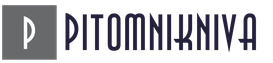Жаропонижающие средства для детей назначаются педиатром. Но бывают ситуации неотложной помощи при лихорадке, когда ребенку нужно дать лекарство немедленно. Тогда родители берут на себя ответственность и применяют жаропонижающие препараты. Что разрешено давать детям грудного возраста? Чем можно сбить температуру у детей постарше? Какие лекарства самые безопасные?
Для создания нового документа заходим в меню Продажи и выбираем документ из открывшегося списка :
Нажимаем кнопку Реализация и выбираем из предложенного программой списка любой вид документа. Рассмотрим пример создания документа Товары, услуги, комиссия. В новом создаваемом документе обязательные поля для заполнения подчеркнуты красным шрифтом. Их необходимо заполнить и указать: дату, организацию, контрагента, способ отражения НДС – в стоимости товара или сверху:

Переходим к заполнению табличной формы. Способ заполнения документа зависит от вида документа. Нажав на кнопку Реализация, для добавления нового документа программа 1С 8.3 предлагает выбрать вид реализации. В этой связи выбираем один из вариантов реализации.
Рассмотрим вариант Реализация товары (накладная):

Если воспользоваться кнопкой Добавить для заполнения документа построчно, то не увидим остаток товара на складе. Поэтому, чтобы посмотреть остаток товара на складе, жмем на кнопку Подбор.
Появится окно Подбор номенклатуры, где увидим остаток товара и можем выбрать количество, но не более чем есть фактически. По кнопке Перенести в документ, в строчке подбора отразится выбранная номенклатура товара.
При выборе какой-либо строчки программа 1С 8.3 запросит цену и количество указанного товара. В нижней части окна выводятся готовые к переносу в документ позиции. После выбора нужных позиций, нажимаем Перенести в документ:

Затем заполняем реквизит Подписи. В данном окошке отображается вся информация о сотрудниках контрагента, получившего товар и сотрудниках предприятия, имеющих право подписи:

Если груз доставляется своим автотранспортом или специализированной компанией, то в этом случае в 1С 8.3 заполняется поэтапно реквизит Доставка:

После заполнения всех реквизитов, если предприятие работает с НДС, нажимаем кнопку Выписать счет-фактуру. Выписываем документ. Счет-фактура в 1С 8.3 заполняется автоматически на основании Накладной и проводим документ:

Результат проведения документа можно посмотреть в проводках к документу, нажав на копку ДтКт:

Печатные формы документов можно посмотреть и распечатать, нажав на кнопку Печать:

На основании данного документа в 1С 8.3 можно также сформировать счет на оплату или другие соответствующие документы:

Если организация использует электронный документооборот, то для этих целей работает кнопка :

Как провести продажу услуг в 1С 8.3
Создаем документ Реализация услуг Акт (создание) в 1С 8.3. Для этого нажимаем кнопку Добавить и из открывшегося списка Услуги выбирается необходимая услуга:

Или создается новая услуга при нажатии на «+». Все остальные действия аналогичны заполнению документа Реализация товара:

Как отразить продажу товара и услуг в 1С 8.3 одновременно
Если необходимо отразить продажу товара и услуг в 1С 8.3 одновременно, то в этом случае используется документ Реализация: товары, услуги, комиссия. В данном документе предусмотрены закладки для заполнения тех или иных позиций. На каждой вкладке заполняется своя позиция.
Например, на вкладке Товары заполняется номенклатура реализованного товара:

На вкладке Услуги заполняется наименование оказанной услуги. При необходимости заполняются все вкладки документа. В случае необходимости, при заполнении реквизитов на вкладке Возвратная тара, следует указать счет расчетов тары:

После заполнения всех реквизитов и вкладок, документ проводим. Далее можно вывести печатную форму, в зависимости от требуемой:

При проведении документа образуются проводки, которые зарегистрируют факт продажи товаров и услуг в бухгалтерском учете – кнопка ДтКт:

Проводки в 1С 8.3 можно редактировать вручную. Для этого используется флажок Ручная корректировка в верхней части окна. Но делать этого не рекомендуется.
Открыв меню Реализация, увидим все сформированные документы по продаже товаров или услуг. Чтобы оперировать различными действиями с документами, например, установить интервал дат или отбор по контрагенту, изменить документ и т.д., следует использовать кнопку Ещё. Нажав на кнопку, открывается перечень команд, которые можно выполнить:

Как отражать операции по учету доходов от реализации товаров, работ и услуг в 1С 8.3, особенности исчисления НДС при отгрузке товаров перевозчику без перехода права собственности, что происходит с зачетом полученных ранее авансов в момент реализации, какие действия в части НДС необходимо сделать для принятия НДС к вычету в момент зачета аванса, особенности отражения непростой операции по возврату продукции, не принятой на учет покупателем – все это подробно рассмотрено на нашем в модуле . Подробнее о курсе смотрите в нашем видео.
Практически каждое производственное предприятия время от времени сталкивается с необходимостью продать излишки материально-производственных запасов. Причиной этого может быть, например, обновление ассортимента выпускаемой продукции, изменения технологического процесса производства и прочие ситуации, обусловленные хозяйственной деятельности.
О том, как оформить в программе «1С:Бухгалтерия 8» такого рода операции и какие проводки продажи материалов в 1С 8.3 будут сформированы при этом, мы расскажем в нашей статье.
Проверка остатков материалов
Решение о реализации материалов со складов предприятия, как правило, принимается после инвентаризации или формирования контрольного отчета по остаткам материально-производственных запасов.
Их учет ведется на счете бухгалтерского учета 10 «Материалы» и организован с обязательным указанием аналитики по видам, местам хранения (складам) и документам поступления МПЗ в организацию. На счете ведется количественный и суммовой учет.
Для получения остатков материалов можно воспользоваться типовым стандартным бухгалтерским отчетом – «Оборотно-сальдовая ведомость по счету». Стандартные отчеты доступны из одноименного раздела основного интерфейса системы.
Установим настройки отчета по счету 10 с группировкой по субсчетам, складам и материалам:

Результатом формирования будет отчет следующего формата:

По состоянию отчета имеем значительные остатки материалов на субсчете 10.01, которые размещены на основном складе предприятия.
Формирование документа реализации
Оформим реализацию материалов с помощью типового документа конфигурации «Реализация (акты, накладные)» доступным из раздела «Продажи» основного интерфейса системы.


После нажатия этой кнопки нам становится доступен выбор нескольких видов операций. Для регистрации продажи, без дополнительных услуг по транспортировке, используют операцию «Товары (накладная)». Если продажа сопровождается дополнительными услугами, используют операцию «Товары, услуги, комиссия».
Рассмотрим простой пример сбыта только материалов, выбрав первую операцию в предложенном списке. Заполним электронную форму, которую предлагает система:

Заполнять документ будем последовательно – шапку, табличную часть, подвал. Особое внимание обратим на реквизиты, которые отмечены красными линиями – это обязательные для заполнения объекты.

В шапке документа имеется две гиперссылки, переход по которым обеспечивает указание счетов расчетов с контрагентом/покупателем и установку типов цен и режима НДС. Как правило, значения по умолчанию, предложенные документом, являются оптимальными и их изменения обычно не требуется. Если все же нужно выбрать иной счет расчетов, срок платежа или режим НДС, это выполняется после перехода в отдельных окнах.
Оставим значения «по умолчанию» без изменений и заполним таблицу.
В ней требуется указание конкретных материалов, которые будут проданы клиенту. Удобнее всего использовать кнопку «Подбор», чтобы процесс заполнения таблицы был максимально эффективным.

В открывающемся окне подбора предустановлен режим вывода остатков и настроено заполнение с запросом количества и цены предлагаемого к продаже материала. Выбирая необходимые карточки номенклатуры, указывая количество и цену, данные после переводятся по кнопке «Перенести в документ».

Таким образом, заполненная форма имеет вид:

Проводки по продаже материалов в 1С 8.3 будут корректно отражены, если правильно настроить счета учета. Их корректировка доступна непосредственно из формы по ссылке в табличном фрагменте.

После проведения документа в системе будут сформированы проводки продажи материалов.
Как правило, реализация материально-производственных запасов не относится к основным видам деятельности организаций. Для учета доходов и расходов от этой операции используют счет 91 «Прочие доходы и расходы». Проводки списания стоимости выбывших материалов, сформированные документом реализации в «1С:Бухгалтерия 8», могут выглядеть следующим образом:

Для полноты отражения хозяйственной операции, приведем весь комплект проводок в организации-плательщике НДС.
- Списана на прочие расходы стоимость реализованных материальных ценностей:
- Д91.02 (по видам прочих расходов) – К 10 (по видам материалов, мест хранения).
- Отражена выручка покупателя от реализации материальных ценностей:
- Д62.01 (по контрагенту, договору) – К 91.01 (по видам прочих доходов).
- Начислен НДС от реализации материальных ценностей:
- Д90.03 – К 68.02.
Реализация любого вида товарно-материальных ценностей подтверждается унифицированными печатными формами документов. Продажа сопровождается накладной на отпуск материалов на сторону по форме М-15, ее можно сформировать из документа реализации:
Проверка остатков материалов после реализации
В заключение проверим, как отразятся проводки по продаже материалов в 1С 8.3 на стандартных отчетах. Воспользуемся отчетом из ОСВ:

Конечное сальдо по счету 10 подтверждает, что операция реализации материалов отражена верно.
Списание проданных товаров со склада организации происходит по документу «Реализация». Рассмотрим пошагово, как это делается в редакция 3.0. В меню слева находим «Продажи» и выбираем журнал «Реализация (акты, накладные)». В открывшемся окне нажимаем клавишу «Реализация». Из выпадающего списка выбираем «Товары (накладные)»:
Открывается форма для заполнения:
Рассмотрим создание документа «Реализация» по ранее выставленному и счету. Заходим в журнал «Счета покупателей», выбираем необходимый документ. Открываем его. Вверху находим клавишу «Создать на основании» и из выпадающего списка выбираем «Реализация (акт, накладная)»:
Снова появляется окно для выбора формы документа:
Выбираем «Товары (накладная)». И программа сама создает полностью заполненный документ «Реализация на основании выбранного счета». Остается только оформить счет-фактуру. Для этого внизу экрана находим надпись «Счет-фактура» и нажимаем клавишу «Выписать счет-фактуру». Документ формируется автоматически и в этом месте появится номер и дата счет-фактуры:
Просмотреть этот документ можно нажав на эту же ссылку или в разделе «Продажи» журнал «Счета-фактуры выданные». Всё заполнено и остается только провести документ.
Теперь давайте посмотрим, какие проводки создались в системе. Для этого нужно нажать маленькую клавишу в верхней панели «Показать проводки и другие движения документа»:
Открывается окно со сформированными проводками:
Дт 90.02.1 - Кт 41 (43) – отражение себестоимости товаров (или готовой продукции);
Дт 62.02 - Кт 62.01 – зачёт авансового платежа (если он был);
Дт 62.01 - Кт 90.01.1 – отражение выручки;
Дт 90.03 - Кт 68.02 – учёт НДС.
В проводки можно внести изменения вручную. Для этого нужно поставить галочку в поле «Ручная корректировка». Делать это не рекомендуется, так программа сама всё распределяет на основании ранее заполненных данных.
Чтобы распечатать документы по созданной реализации, нужно нажать кнопку «Печать» в верхней панели. Как правило, комплект документов состоит из товарной накладной (Торг 12) и счета-фактуры. Поочередно выбираем их в выпадающем меню, печатаем. Или можно распечатать сразу все, для этого нужно выбрать «Комплект документов». После нажатия появляется окно для выбора:
Здесь проставляем галочки напротив наименования необходимого документа и указываем количество экземпляров.
Если отметить галочкой пункт «Сразу на принтер», то весь комплект сразу будет отправлен на печать без предварительно просмотра.
Если возникает необходимость в печати товарной накладной или товарно-транспортной накладной (Т-1), то их можно распечатать из выше указанного выпадающего окна:
Для ввода дополнительных реквизитов по доставке, внизу, в самом документе «Реализация», есть ссылка «Доставка». Здесь указывается грузополучатель и грузоотправитель – если они отличаются от заявленных, адрес доставки, какой транспортной компанией производится доставка – если груз перевозится не организацией-продавцом, номер автомобиля, данные водителя, наименование груза и перечень сопровождающих документов:
После заполнения нажимаем кнопочку ОК и отправляем на печать.
Предприятие торговли может перепродавать приобретенные у поставщика товары, как в первоначальном виде, так и в переработанном. На практике возникают вопросы: как учесть дополнительные расходы на приобретение товаров, отразить доработку товаров, в том числе силами сторонней организации в программе «1С:Бухгалтерия 8»? Как собрать несколько товаров в единый комплект? В данной статье экспертов «1С» вы найдете ответы на эти вопросы. Вся описанная последовательность действий и все рисунки выполнены в новом интерфейсе «Такси».
Учет дополнительных расходов при поступлении товара
Сначала на примере программы «1С:Бухгалтерия 8» (ред. 3.0) рассмотрим, каким образом можно отразить поступление уже доработанного товара.Пример 1
ООО «Андромеда» применяет общую систему налогообложения, занимается оптовой и розничной торговлей тканями и текстильными изделиями. От поставщика (ОСНО) получена накладная на футболки и акт выполненных работ по нанесению на них логотипа. ООО «Андромеда» будет продавать футболки с логотипом оптом.
Поступление товара (футболок) от поставщика регистрируется в информационной системе с помощью документа Поступление товаров и услуг (раздел Покупки ) с видом операции Товары .
В табличной части документа необходимо указать количество, цену и общую сумму товара в соответствии с накладной от поставщика. Поскольку к моменту принятия товара на учет от поставщика получены уже готовые футболки с нанесенным логотипом, в графе Номенклатура можно сразу же указать наименование товара как: Футболка с логотипом .
В результате проведения документа Поступление товаров и услуг
Дебет 41.01 Кредит 60 - на сумму приобретенного товара; Дебет 19.03 Кредит 60 – на сумму НДС.
Чтобы включить стоимость нанесения логотипа в стоимость футболок, нужно воспользоваться документом Поступление доп. расходов (раздел Покупки ). Документ Поступление доп. расходов целесообразно создать на основании документа Поступление товаров и услуг с помощью кнопки Создать на основании - в этом случае табличная часть на закладке Товары заполнится автоматически.
Обращаем ваше внимание, что в поле Контрагент можно ввести наименование организации, отличной от организации-поставщика товаров, если услуги по нанесению логотипа в соответствии с договором выполняются иным исполнителем.
Дополнительные расходы, связанные с приобретением товаров, могут распределяться на каждую единицу товара одним из двух способов:
- По сумме;
- По ко личеству.
Способ распределения организация выбирает самостоятельно и закрепляет его в своей учетной политике.
Сумма дополнительных расходов указывается в соответствии с данными, отраженными в акте выполненных работ от поставщика (рис. 1).
После проведения документа Поступление доп. расходов формируются следующие бухгалтерские проводки:
Дебет 41.01 Кредит 60 – на сумму дополнительных расходов; Дебет 19.04 Кредит 60 – на сумму НДС с дополнительных расходов.
Таким образом, стоимость футболок будет увеличена на стоимость работ по нанесению логотипа. Об использовании документа Поступление доп. расходов см. видеоролик на сайте .
ИС ИТС
Подробнее об учете дополнительных расходов, связанных с поступлением товаров, см. в «Справочнике хозяйственных операций. 1С:Бухгалтерия 8» в разделе «Бухгалтерский и налоговый учет» ИС 1С:ИТС.
Доработка товара на давальческой основе
Рассмотрим ситуацию, когда товар принят к учету, а для его дальнейшей доработки привлекается сторонняя организация.Пример
ООО «Андромеда» получила от поставщика партию футболок. Выяснилось, что для доведения футболок до состояния, в котором они будут пригодны к использованию в запланированных целях, требуется нанести на них логотипы, однако сама организация не располагает для этого необходимыми средствами.
Партия футболок была передана в переработку другой организации на давальческой основе.
В табличной части документа Поступление товаров и услуг (с видом операции Товары ) необходимо указать наименование, количество, цену и общую сумму товара в соответствии с накладной от поставщика. Допустим, в графе Номенклатура будет указано наименование товара: Футболка красная х/б . Далее, товар необходимо передать переработчику.
Для отражения операций по переработке собственных материалов на давальческой основе предназначены документы Передача сырья в переработку и Поступление из переработки , которые располагаются в разделеПроизводство в группе Передача в переработку .
Заполняя документ Передача товаров (Передача сырья в переработку) , необходимо на закладке Товары (рис. 2) заполнить в качестве обязательных реквизитов: наименование организации-переработчика и договора с ним; наименование, количество и счета учета товаров (материалов), переданных в переработку.

Обращаем внимание , что независимо от того, как учитывались передаваемые ценности (в качестве товаров или в качестве материалов), при передаче в переработку в поле Счет передачи по умолчанию устанавливается субсчет счета 10.07 - Материалы, переданные в переработку на сторону .
Таким образом, нет необходимости предварительно использовать документ Перемещение товаров для перевода товаров в материалы.
Для организаций, уплачивающих налог на прибыль, суммовая оценка прямых расходов, связанных со стоимостью материалов, переданных в переработку, определяется так же как в бухгалтерском учете - в разрезе каждого переработчика.
Факт получения футболок с логотипом от переработчика нужно зарегистрировать документом Поступление из переработки .
Для отражения выпуска продукции, полуфабрикатов, материалов или товаров (ТМЦ), произведенных силами сторонней организации, нужно заполнить закладку Продукция (рис. 3).

На этой закладке указывается:
- Номенклатура - наименование выпущенных ТМЦ (в нашем примере - Футболка с логотипом тип 2 );
- Количество, Цена плановая и Сумма плановая - количество и плановая себестоимость выпущенных ТМЦ;
- Счет учета - счета учета выпущенных ТМЦ;
- Спецификация - список нормативов расходов, необходимых для выпущенных товарно-материальных ценностей (значение поля Спецификация будет использоваться при заполнении закладок Использованные материалы и Возвращенные материалы ).
В качестве счета учета выпущенных футболок с логотипом можно указать как счет 43 (Готовая продукция ), так и счет 41.01 (Товары ) - в любом случае программа выполнит закрытие счетов затрат корректно.
Для организаций, уплачивающих налог на прибыль, суммовая оценка прямых расходов, приходящихся на выпуск, отражается так же, как в бухгалтерском учете - в плановых ценах. При закрытии месяца при выполнении регламентной операции Закрытие счета 20, 23, 25, 26 ее величина корректируется до фактической суммы расходов.
Для признания расходов по оказанию услуг сторонней организацией по производству продукции нужно заполнить закладку Услуги (рис. 4).

На этой закладке указывается:
- Номенклатура - наименование оказанных услуг;
- Количество, Цена и Сумма - стоимость услуг переработки (на основании этих данных прямые расходы производственного подразделения организации распределяются по видам оказанных услуг при выполнении регламентной операции Закрытие счета 20, 23, 25, 26);
- Статья затрат - статья учета расходов по оказанию услуг переработки.
На закладке Счет затрат обязательно нужно указать следующие реквизиты:
- Счет затрат - счет учета расходов по производству продукции силами сторонней организации (в нашем примере это субсчет 20.01 - Основное производство);
- Подразделение затрат - производственное подразделение организации, передавшее материалы в переработку;
- Номенклатурная группа - вид продукции, выпущенной силами сторонней организации.
Для отражения списания материалов на расходы производства нужно заполнить закладку Использованные материалы .
На этой закладке указывается наименование (Футболка красная х/б ) и количество использованных материалов, счет учета (10.07), статья учета затрат расходов по списанию материалов (Материальные расходы ). Табличную часть закладки Использованные материалы Спецификация на закладке Продукция
Если материалы, переданные в переработку, были использованы не все, то для отражения возврата материалов из переработки нужно заполнить закладку Возвращенные материалы . На этой закладке указывается наименование и количество возвращаемых материалов, счет учета (10.07) и счет передачи материалов. Табличную часть закладки Возвращенные Материалы можно заполнить автоматически по данным колонки Спецификация на закладке Продукция или по остаткам счета 10.07 Материалы, переданные в переработку на сторону по указанному контрагенту.
В соответствии с учетной политикой фактическая себестоимость готовой продукции формируется без использования счета 40 – Выпуск продукции (работ, услуг) .
После проведения документа Поступление из переработки формируются следующие бухгалтерские проводки:
Дебет 43 Кредит 20.01 – на сумму продукции в плановых ценах; Дебет 20.01 Кредит 60.01– на сумму услуг по переработке; Дебет 20.01 Кредит 10.07 – на себестоимость использованных материалов; Дебет 19.04 Кредит 60.01 – на сумму НДС с услуг по переработке.
Футболка с логотипом тип 2 ) будет скорректирована с учетом фактически произведенных затрат по переработке.
ИС ИТС
Подробнее о переработке материалов на стороне см. в видеозаписи лекции от 25 сентября 2014 года «Отражение операций переработки давальческого сырья в «1С:Бухгалтерии 8» (ред. 3.0)» на сайте 1С:ИТС.
Доработка товара собственными силами
Допустим, организация располагает всеми необходимыми ресурсами для того, чтобы улучшить характеристики приобретенного товара. Как отразить передачу товара в собственное производство в «1С:Бухгалтерия 8» (ред. 3.0)?Пример
ООО «Андромеда» получила от поставщика и оприходовала на склад партию футболок, которые планируется продавать оптом.
В целях повышения объемов продаж текстильных изделий через некоторое время было принято решение нанести на всю партию футболок логотипы с помощью имеющегося у организации оборудования.
В этой ситуации возникает вопрос: поскольку мы будем использовать собственный процесс производства, как правильно приходовать футболки от поставщика, в качестве товаров или в качестве материалов?
Руководствуясь Инструкцией по применению Плана счетов бухгалтерского учета финансово-хозяйственной деятельности организаций, утв. приказом Минфина России от 31.10.2000 № 94н, можно закрепить в учетной политике следующий порядок действий:
- если при принятии к учету невозможно определить, будет ли доработан в дальнейшем данный вид товаров, следует оприходовать товар на счете 41, а в случае принятия решения о его доработке - оформить перевод товара в материалы проводкой: Дебет 10.01 Кредит 41.01;
- если у организации при принятии ТМЦ на учет была цель доработать данный вид ТМЦ до его продажи, то правильнее отражать принятие к учету ТМЦ, используя счет 10 Материалы.
Из условий Примера 3 следует, что решение о доработке товаров было принято позднее, поэтому в табличной части документа Поступление товаров и услуг (с видом операции Товары ) в графе Счет учета указывается счет 41.01. Также необходимо указать наименование, количество, цену и общую сумму товара в соответствии с накладной от поставщика. Допустим, в графе Номенклатура будет указано наименование товара как: Футболка синяя х/б .
После того как было принято решение о доработке товара, необходимо перевести товары в материалы с помощью документа Перемещение товаров (раздел Склад ). Отметим, что программа позволяет сразу списать в производство ТМЦ, числящиеся на счете 41, без перевода их в материалы, поэтому организация может закрепить в своей учетной политике и такой способ учета.
Для отражения операций по выпуску готовой продукции, полуфабрикатов и оказания услуг предназначен документ Отчет производства за смену (раздел Производство ). При вводе документа в шапке обязательно нужно указать следующие реквизиты:
- Счет затрат - счет учета расходов производства (20.01);
- Подразделение затрат - производственное подразделение организации, выпустившее продукцию (оказавшее услуги).
Для отражения выпуска продукции нужно заполнить закладку Продукция . На этой закладке указывается (рис. 5):
- Продукция - наименование выпущенной продукции (в нашем примере - Футболка с логотипом тип 3 );
- Номенклатурная группа - вид выпущенной продукции;
- Сумма плановая - плановая себестоимость выпущенной продукции (на основании данных этого поля прямые расходы производственного подразделения распределяются по видам и наименованиям выпущенной им продукции при выполнении регламентной операции Закрытие счетов 20, 23, 25, 26 );
- Спецификация - список нормативов расходов, необходимых для выпуска ТМЦ (значение этого поля будет использоваться при заполнении закладки Материалы ).

Для отражения списания материалов на расходы производства нужно заполнить закладку Материалы, на которой указывается:
- Номенклатура - наименование списанных материалов (Футболка синяя х/б);
- Количество - количество списанных материалов;
- Счет учета - счет учета материалов (10.01);
- Статья затрат - статья учета расходов по списанию материалов (Материальные расходы);
- Номенклатурная группа - вид выпущенной продукции, на которую относится стоимость материалов выпуска.
Закладка Материалы может быть заполнена автоматически по спецификации (кнопка Заполнить ).
После проведения документа Отчет производства за смену сформируются соответствующие бухгалтерские проводки:
Дебет 43 Кредит 20.01 - на стоимость продукции в плановых ценах; Дебет 20.01 Кредит 10.01 – на себестоимость использованных материалов.
В процессе производства и в соответствии с первичными документами на счете 20.01 (в разрезе соответствующего производственного подразделения и номенклатурной группы) аккумулируются и остальные затраты по нанесению логотипов:
- затраты на оплату труда работников, занятых доработкой футболок;
- затраты на амортизацию использующегося оборудования;
- расходные материалы и т. д.
После выполнения регламентных операций по закрытию месяца стоимость продукции (Футболка с логотипом тип 3 ) будет скорректирована с учетом фактически произведенных затрат.
ИС ИТС
Подробнее о выпуске готовой продукции см. в «Справочнике хозяйственных операций. 1С:Бухгалтерия 8» в разделе «Бухгалтерский и налоговый учет» ИС 1С:ИТС.
Комплектация товара
Теперь рассмотрим ситуацию, которая часто встречается на практике: есть несколько наименований товаров, которые надо собрать в комплект.Пример 4
Компания ООО «Андромеда» получила от оптового покупателя заказ на партию комплектов сувенирной продукции. Комплект должен состоять из футболки, бейсболки и подарочной коробки. У компании ООО «Андромеда» необходимые товары на складе имеются, но не скомплектованы.
Конечно, можно перевести все товары в материалы и оформить операцию по комплектации товаров как производственную. Такая схема будет оправдана, если, например, компания устанавливает запчасти на сложное оборудование, то есть фактически занимается сборкой, а сборка - это часть производственной деятельности. В нашем примере происходит раскладка текстильных изделий в готовую упаковку, поэтому можно избежать производственных операций, воспользовавшись документом учетной системы - Комплектация номенклатуры (с видом операции Комплектация ). Документ Комплектация номенклатуры доступен из раздела Склад . При вводе документа в шапке обязательно указываются реквизиты:
- Склад - склад, на котором осуществляется комплектация (разукомплектация);
- Номенклатура (в нашем примере Комплект сувенирной продукции «Спорт» );
- Количество и Счет учета комплекта (41.01).
В табличной части указываются комплектующие, их количество и счета учета (рис. 6).

Данные в таблице комплектующих можно заполнить автоматически, указав спецификацию комплекта.
После проведения документа сформируются проводки по списанию комплектующих номенклатурных позиций с Кредита 41.01 в Дебет 41.01 счета учета готового комплекта.
Поскольку на 41 счете поддерживается количественный учет, то программа автоматически рассчитает количество создаваемых комплектов в каждой проводке (в нашем примере из трехсот единиц товара получается сто комплектов).
Такой способ надо прописать в учетной политике, и в ней же утвердить документы, которыми компания будет оформлять комплектацию.
Документ Комплектация номенклатуры (с видом операции Разукомплектация ) используется в обратной ситуации, когда комплект надо разобрать на отдельные предметы).
ИС ИТС
Подробнее об операции по комплектации номенклатуры см. в «Справочнике хозяйственных операций. 1С:Бухгалтерия 8» в разделе «Бухгалтерский и налоговый учет» ИС 1С:ИТС.
Заметки из Зазеркалья22.10.2013 Перевожу "1С:Бухгалтерию" на "Такси". Документ "Реализация товаров и услуг"
Мы разрабатываем новую версию 1С:Бухгалтерии , которая будет использовать новые возможности платформы 1С:Предприятие 8.3 и работать в режиме интерфейса Такси .
Сегодня мы хотим рассказать о том, как планируется изменить в новой версии форму документа Реализация товаров и услуг .
Реализация товаров и услуг - это один самых массовых документов, с которым ежедневно работают большинство наших пользователей. В текущей версии 1С:Бухгалтерии у этого документа есть несколько разных форм для разных видов реализации – Товары , Услуги … В статье мы рассмотрим наиболее универсальную (и сложную) форму, которая используется для операции Товары, услуги, комиссия .
В текущей версии 1С:Бухгалтерии в разрешении экрана 1280 х 768 (режим в закладках , панели навигации и действий отключены) форма выглядит так:

Мы переработали эту форму для новой версии 1С:Бухгалтерии с интерфейсом Такси . Новая форма в таком же разрешении – 1280 х 768 – будет выглядеть следующим образом:

Расскажем подробнее, какие изменения мы вносили.
Первое изменение касается заголовка формы, в котором отображается представление документа. Текущее представление мы посчитали возможным упростить. Номер в новом представлении выводится без префикса и лидирующих нулей, а дата – без времени.
Старое представление:
Новое представление:
Чтобы этого добиться, мы воспользовались новой возможностью 1С:Предприятия 8.3 переопределять стандартные представления ссылок. Мы добавили подписку на событие ОбработкаПолученияПредставления и в ней разместили код, позволяющий получить более простое представление:

Мы изменили компоновку элементов шапки документа исходя из подхода, что главные, «ключевые» реквизиты документа должны размещаться в левой его части.
Таким ключевым реквизитом для документа реализации является Контрагент . Кроме того, для нас Дата также является важным реквизитом, который пользователю надо контролировать – ведь документы в бухгалтерскую программу часто вводятся «задним числом».
Поэтому в левой колонке шапки мы разместили дату и номер документа, а также реквизиты Контрагент и Договор .
Реквизиты Организация и Склад размещены в правой части документа. Эти реквизиты заполняются значениями по умолчанию, менять их при вводе документа может требоваться редко. Многие пользователи ведут учет только по одной организации. В таком случае поле Организация вообще не будет показываться, и шапка документа станет еще проще.
Управление всеми реквизитами, связанными с расчетами с покупателем, мы вынесли на отдельную закладку Расчеты . На эту закладку переместились реквизиты, которые в предыдущей версии располагались на закладках Счета расчетов и Зачет авансов . Из шапки документа на новую закладку «переехал» реквизит, указывающий способ зачета аванса.

Надо отметить, что в большинстве случаев способ зачета аванса и счета расчетов заполняются автоматически и изменять их не требуется. Поэтому переключаться на закладку Расчеты потребуется редко.
В табличной части Товары пользователь увидит те же колонки, что и в текущей версии 1С:Бухгалтерии . Конечно, на небольшом экране все колонки табличной части все равно не видны и появляется горизонтальная прокрутка. В новой версии, чтобы пользователю было проще понять, к какой номенклатуре относятся реквизиты в последних колонках табличной части, колонки «главных» реквизитов строки (Номер строки и Номенклатура ) фиксируются и видны на экране всегда.

Свойство ФиксацияВТаблице у «главных» колонок установлено для этого в значение Лево .

В подвале мы расположили элементы более компактно.
Группа для реквизитов счета-фактуры расположена в одной строке с группой итогов по документу. Поле